
- Цена: $4.31
Все мы сейчас живем в век цифровых технологий. Казалось бы, цифра везде, в телевизоре, в компьютере, даже бытовые приборы работают с цифровым управлением. Но все равно находятся задачи, когда необходимо работать с аналоговыми сигналами, об этом и пойдет речь в сегодняшнем обзоре. К задачам работы с аналоговым сигналом относятся например оцифровка старых видеозаписей, работа с аналоговыми видеокамерами и тому подобное. Для таких задач часто используют специальные карты видеозахвата, но иногда они излишни и дороги, особенно для эпизодической работы. Для одной из таких задач попросил меня товарищ купить ему USB устройство видеозахвата. Задача была подключить аналоговую камеры к ноутбуку, камера уже была и надо было решить проблему очень бюджетно. Выбор пал на довольно известное устройство видеозахвата, цена небольшая, возможности достаточны. В общем товар выбран, заказан, получен и пока устройство находится у меня, я решил набросать небольшой обзор, тем более, что мне и самому было любопытно. А интерес мой заключался в том, что мне также иногда приходится работать с аналоговым видео, раньше я использовал ТВ тюнер, но после переезда на новый компьютер пришлось от этого тюнера отказаться. Получил устройство я в обычном тонком конверте, внутри в обычном полиэтиленовом пакете лежало само устройство и то, что идет к нему в комплекте, никаких коробок, блистеров и подобного. В комплект входит: 1. Устройство видеозахвата 2. USB удлинитель 3. Инструкция 4. Диск с ПО
В комплект входит: 1. Устройство видеозахвата 2. USB удлинитель 3. Инструкция 4. Диск с ПО Инструкция на английском, и если честно, то никакой пользы не несет. По крайней мере я для себя ничего интересного не нашел, кроме указания разрешения для стандарта NTSC, хотя к этому я еще вернусь.
Инструкция на английском, и если честно, то никакой пользы не несет. По крайней мере я для себя ничего интересного не нашел, кроме указания разрешения для стандарта NTSC, хотя к этому я еще вернусь.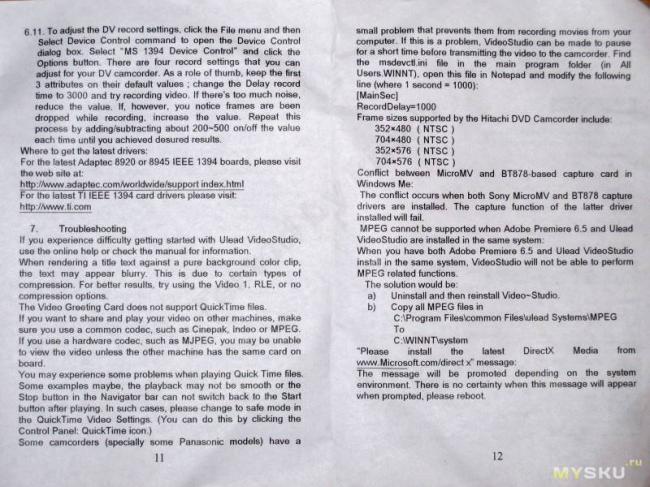 На диске были записаны программы для работы с устройством. Одна совсем простая, она идет в комплекте с разным USB камерам, эндоскопам и прочему. Вторая посложнее, но явно ломаная, так как серийник идет отдельно в текстовом файле. Удлинитель USB имеет длину около 40см, так что удлинит он не очень сильно.
На диске были записаны программы для работы с устройством. Одна совсем простая, она идет в комплекте с разным USB камерам, эндоскопам и прочему. Вторая посложнее, но явно ломаная, так как серийник идет отдельно в текстовом файле. Удлинитель USB имеет длину около 40см, так что удлинит он не очень сильно. А вот собственно предмет обзора, относительно небольшое устройство с несколькими проводами для подключения к источнику сигнала.
А вот собственно предмет обзора, относительно небольшое устройство с несколькими проводами для подключения к источнику сигнала. Размер в сравнении со спичечным коробком. Внешне похоже на большую флешку. Корпус имеет покрытие софттач и на ощупь кажется мягким.
Размер в сравнении со спичечным коробком. Внешне похоже на большую флешку. Корпус имеет покрытие софттач и на ощупь кажется мягким. С одной стороны, под защитной крышкой, находится USB штекер, что еще больше увеличивает сходство с флешкой.
С одной стороны, под защитной крышкой, находится USB штекер, что еще больше увеличивает сходство с флешкой. На противоположной стороне «хвост» из нескольких проводов. Устройство позволяет записывать стереозвук, для этого присутствуют разъемы красного и белого цвета. Запись видео можно производить с S-video либо композитного (ПЦТС) входа. Все разъемы помечены соответствующими подписями.
На противоположной стороне «хвост» из нескольких проводов. Устройство позволяет записывать стереозвук, для этого присутствуют разъемы красного и белого цвета. Запись видео можно производить с S-video либо композитного (ПЦТС) входа. Все разъемы помечены соответствующими подписями. Здесь я хотел бы сделать некоторое общеобразовательное отступление по поводу различий систем передачи аналогового видеосигнала. Я такое объяснение уже проводил, но думаю что в данном случае повторение не будет лишним.О разных стандартах передачи аналогового видео
Здесь я хотел бы сделать некоторое общеобразовательное отступление по поводу различий систем передачи аналогового видеосигнала. Я такое объяснение уже проводил, но думаю что в данном случае повторение не будет лишним.О разных стандартах передачи аналогового видео
Если вернуться во времена аналогового ТВ, а ведь все эти интерфейсы идут именно с тех пор, то для передачи сигнала от источника к потребителю можно использовать как минимум 5 типов сигнала. Перечислять я их буду в порядке улучшения. Первым идет радиочастотный
. Сюда он попал косвенно, но так как использовался во всяких Денди и пр., то почему бы и нет. До прихода DVB-T (T2) был самым плохим вариантом подключения. Второй способ гораздо лучше, композитный
сигнал. Почему-то часто его называют RCA, что весьма некорректно так как RCA это тип разъема используемого для его передачи. А если уж быть совсем корректными, то RCA это вообще название компании (Radio Corporation of America). Но на самом деле этот тип разъема используется и для передачи других сигналов. Формально этот тип сигнала называется «Полный цветной телевизионный сигнал» (ПЦТС), т.е. в одной линии передачи есть вся необходимая информация. Разъем желтого цвета, не путайте с таким же одиночным разъемом оранжевого цвета, оранжевый это S/PDIF. Третий также многие встречали, называется он S-video
Третий также многие встречали, называется он S-video
. В отличии от композитного сигнала здесь уже два провода. Формально данный сигнал называется компонентным, но данное название не прижилось и чаще так и говорят — S-video. Здесь уже два сигнала, синхронизация (для этого используется ПЦТС) + яркость и информация о цвете. Качество такого подключения лучше чем у ПЦТС. Слева штекер, справа гнездо. 1, 2 общий провод 3. Сигнал яркости и синхронизации 4. Сигнал цветности. Бывает продают переходники из композитного сигнала в S-video. Схема его предельно проста, правда по понятным причинам качество в любом случае будет соответствовать композитному сигналу.
Бывает продают переходники из композитного сигнала в S-video. Схема его предельно проста, правда по понятным причинам качество в любом случае будет соответствовать композитному сигналу.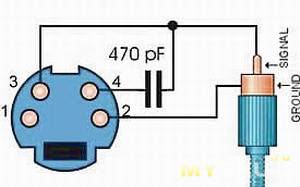 Четвертый тип уже значительно лучше и имеет название YPbPr, но в обиходе его чаще называют компонентным. Здесь подключение производится тремя кабелями, соответственно: Y — сигнал яркости и синхронизации. Pb — Цветоразностной от синего цвета Pr — Цветоразностной от красного цвета Подключается он при помощи разъемов трех цветов, красный, синий и зеленый, но не стоит путать его с RGB, это немного другое. Такой тип подключения уже без проблем может передавать сигнал формата 576р, что является практически максимумом для кинескопных ТВ.
Четвертый тип уже значительно лучше и имеет название YPbPr, но в обиходе его чаще называют компонентным. Здесь подключение производится тремя кабелями, соответственно: Y — сигнал яркости и синхронизации. Pb — Цветоразностной от синего цвета Pr — Цветоразностной от красного цвета Подключается он при помощи разъемов трех цветов, красный, синий и зеленый, но не стоит путать его с RGB, это немного другое. Такой тип подключения уже без проблем может передавать сигнал формата 576р, что является практически максимумом для кинескопных ТВ. Пятый тип сигнала, нет, не Scart, а RGB. Но разъем этого типа попал сюда не случайно. Просто при подключении RGB редко используют разъемы типа RCA (тюльпан), так как здесь уже надо четыре линии. А если учесть, что во всех случаях (кроме радиочастотного) надо еще и пара разъемов для звука, то вообще выходит шесть кабелей. На самом деле разъем Scart содержит еще как минимум аудио вход и выход, сигнал управления (например я делал автоматическое включение усилителя при включении DVD) и другие сигналы. Через этот разъем может передаваться как RGB, так и композитный, S-video и YPbPr сигналы. RGB подключение содержит: 1. R — красный 2. G — зеленый 3. B — синий 4. Сигнал синхронизации, обычно его роль выполняет композитный (ПЦТС) сигнал.
Пятый тип сигнала, нет, не Scart, а RGB. Но разъем этого типа попал сюда не случайно. Просто при подключении RGB редко используют разъемы типа RCA (тюльпан), так как здесь уже надо четыре линии. А если учесть, что во всех случаях (кроме радиочастотного) надо еще и пара разъемов для звука, то вообще выходит шесть кабелей. На самом деле разъем Scart содержит еще как минимум аудио вход и выход, сигнал управления (например я делал автоматическое включение усилителя при включении DVD) и другие сигналы. Через этот разъем может передаваться как RGB, так и композитный, S-video и YPbPr сигналы. RGB подключение содержит: 1. R — красный 2. G — зеленый 3. B — синий 4. Сигнал синхронизации, обычно его роль выполняет композитный (ПЦТС) сигнал. Выше я перечислил четыре основных варианта сигнала, но на самом деле есть как минимум еще один, который является ответвлением от RGB. Ответвлением потому, что RGB это «чистый» сигнал, т.е. не подверженный каким либо преобразованиям, остальные требуют наличие декодера который уже выделяет из них RGB сигнал. Собственно потому RGB и считается наиболее качественным. Собственно потому этот вариант подключения «перекочевал» в мир персональных компьютеров, правда уже под названием VGA подключение. Здесь также не стоит путать, есть VGA тип подключения, а есть VGA разрешение изображения (640х480). VGA соединение выполняется в виде D-sub 15 разъема, думаю многие его видели.
Выше я перечислил четыре основных варианта сигнала, но на самом деле есть как минимум еще один, который является ответвлением от RGB. Ответвлением потому, что RGB это «чистый» сигнал, т.е. не подверженный каким либо преобразованиям, остальные требуют наличие декодера который уже выделяет из них RGB сигнал. Собственно потому RGB и считается наиболее качественным. Собственно потому этот вариант подключения «перекочевал» в мир персональных компьютеров, правда уже под названием VGA подключение. Здесь также не стоит путать, есть VGA тип подключения, а есть VGA разрешение изображения (640х480). VGA соединение выполняется в виде D-sub 15 разъема, думаю многие его видели. А таблица разрешений изображения выглядит так, здесь же и видно что VGA имеет 640х480 точек. Но так как «запас» у такого типа подключения оказался довольно большим, то его использовали и при больших разрешениях, правда название немного менялось. Так, что-то я отвлекся. Собственно почему я заговорил насчет VGA. Дело в том, что профессиональные мониторы имели подключение при помощи пяти отдельных проводов: 1. R — красный 2. G — зеленый 3. B — синий 4. Сигнал горизонтальной синхронизации 5. Сигнал вертикальной синхронизации. Т.е. фактически тот же RGB, но сигнал синхронизации разделен, да и тип разъемов уже не RCA, а более правильные для ВЧ сигналов BNC. Вообще запомнить очень просто: 1. Композитный (ПЦТС) — один сигнал 2. S-video — два сигнала 3. YPbPr — три сигнала 4. RGB — четыре сигнала 5. VGA — пять сигналов
А таблица разрешений изображения выглядит так, здесь же и видно что VGA имеет 640х480 точек. Но так как «запас» у такого типа подключения оказался довольно большим, то его использовали и при больших разрешениях, правда название немного менялось. Так, что-то я отвлекся. Собственно почему я заговорил насчет VGA. Дело в том, что профессиональные мониторы имели подключение при помощи пяти отдельных проводов: 1. R — красный 2. G — зеленый 3. B — синий 4. Сигнал горизонтальной синхронизации 5. Сигнал вертикальной синхронизации. Т.е. фактически тот же RGB, но сигнал синхронизации разделен, да и тип разъемов уже не RCA, а более правильные для ВЧ сигналов BNC. Вообще запомнить очень просто: 1. Композитный (ПЦТС) — один сигнал 2. S-video — два сигнала 3. YPbPr — три сигнала 4. RGB — четыре сигнала 5. VGA — пять сигналов
Обозреваемое устройство умеет работать с первым и вторым типом, т.е. композит и S-video. Как всегда перед тестами я полез внутрь, тем более что разбирается устройство очень просто. Корпус действительно изготовлен из довольно мягкой пластмассы, похожей на очень твердую резину. Половинки соединяются посредством штифтов и для вскрытия надо просто при помощи чего-то острого разъединить половинки. Выходной кабель подключен при помощи разъема, аккуратно и удобно. Качество изготовления печатной платы довольно неплохое, особо претензий не возникло. По сути принцип работы устройства довольно прост, сначала аналоговый сигнал поступает на микросхему АЦП, которая преобразует аналоговый сигнал в цифровой, здесь применена AMT630A. Такая микросхема часто встречается в небольших мониторах. Рядом находится чип EEPROM, в котором хранится прошивка для микросхемы АЦП. Ближе к разъему USB установлен чип V399, на него поступает цифровой сигнал, который потом сжимается и передается в компьютер. Сжатие необходимо для того, чтобы уместить большой поток данных в относительно узкую пропускную способность USB. Рядом находится еще одна микросхема EEPROM, но теперь уже предназначенная для этого V399. Обратная сторона платы не содержит никаких компонентов. Переходим к тестам. Как я говорил, на комплектном диске находятся две программы. Простая и более сложная. Простую я демонстрировал немного в обзоре микроскопа, а более сложную покажу здесь. Кстати, драйверы на диске отсутствовали, а само устройство определилось автоматически при подключении, у меня установлена Windows 7 x64. Программа явно не предназначена для этой платы, она мне очень напомнила программы для работы с ТВ тюнерами, также есть выбор канала и прочие особенности подобного ПО. Слева есть выбор источника сигнала, кнопки записи, скриншота и регулировки громкости. Кнопочки маленькие и неудобные. Есть некоторое количество настроек, но как показала практика, смысла в них нет, так как даже если выбрать запись в 720х576, писать оно все равно будет в 640х480. Из-за этого будут нарушены пропорции изображения, так как в первом случае соотношение сторон 1.25, а во втором 1.33. Но и просто с записью видео при помощи комплектной программы были сложности, при попытке сделать это, выдается уведомление с ошибкой. Как отключить режим регулировки звука (шкала накладывается на изображение), я так и не понял. Более простая программа пишет видео без проблем, но опять же, только в 640х480, соответственно с тем же нарушением пропорций. Для теста я сначала подключил к устройству DVB-T2 тюнер и нашел тестовую табличку. С цветами проблем нет. Какой-то кадр из ТВ программы.
Еще один кадр. После этого я просто ради интереса подключил аналоговую камеры видеонаблюдения и сделал пару «фото» моей тестовой таблички. В принципе особо претензий и нет, кроме отсутствие вывода в родном для аналогового сигнала разрешении 720х576 или 768х576, вместо которого выводится 640х480. Разница небольшая, но из-за нее ухудшается и так небольшое разрешение, а также могут быть некоторые проблемы из-за преобразования из одного разрешения в другое. На мой взгляд это самая большая проблема. В остальном работает довольно неплохо, не греется. Кстати, обнаружилась еще одна проблема, при резких изменениях положения камеры (в кадре меняется вся картинка), возможно кратковременное «подвисание» видео. Небольшое лирическое отступление. Много лет назад я иногда перегонял видео с видеомагнитофона в цифровой вид. И со старыми записями были некоторые сложности, проявлялись они в эпизодическом срыве синхронизации. Для улучшения стабильности работы я в то время собрал плату, которая восстанавливала сигнал синхронизации и соответственно улучшала качество результата. Собрана она была на базе микросхемы LM1881. Конкретно схему моего варианта вряд ли найду, хотя трассировка осталась, но можно при желании поискать в интернете, там часто видел упоминания. Даташит на эту микросхему. На этом наверное все. Если коротко, то устройство работоспособное, но не без недостатков. Впрочем цена устройства весьма невысокая, потому для всяких мелких и не очень ответственных работы вполне хватит. В процессе экспериментов выяснилось, что устройство, вполне нормально работавшее у меня, у товарища работать не хочет. Я пробовал под Вин 7 х64, при этом драйверы не устанавливал, но система скорее всего подхватила драйверы от USB микроскопа. У товарища Вин 10 и в итоге работать отказывается.Если вы решили заниматься профессиональной видеосъемкой, снять любительский фильм или храните дома старые видеозаписи, вам необходимо приобрести устройство видеозахвата. Подобное оборудование позволяет перенести любимые записи в цифровой формат — как с современных носителей, так и с устаревших, в формате магнитной ленты.
Выбираем
Простейшим прибором, который можно приобрести для таких целей, является USB-карта видеозахвата. Она позволяет оцифровать аналоговый контент, делать записи сигналов с видеомагнитофона и камеры. В общем, выполняет функцию конвертера. Если вам не нужен больший функционал, вполне разумно остановиться на этом варианте.
Для геймеров больше подойдет такой продвинутый девайс, как внешнее устройство видеозахвата с HDMI. Именно благодаря наличию этого разъема и компонентному входу гаджет отлично работает и с обычным компьютером, и с ноутбуком, и с игровой консолью. В основном все необходимые программы включены в комплектацию, хотя можно и скачать их с сайта производителя. Подключается такое устройство довольно просто — через стандартные разъемы.
Производители и модели
Компанией Rombica выпускаются внешние модели для видеозахвата, которые подключаются через интерфейс USB. Их удобно использовать с ноутбуком, а выглядят они небольшими и компактными. Разъем S-video и композитный видеовход этих устройств видеозахвата для оцифровки позволяют переносить на компьютер изображения с максимальным разрешением 720×576.
Модельная линейка производителя AverMedia содержит несколько достаточно качественных устройств для стрима.
А вот компания IconBit выпускает более серьезные модели в данном направлении. Кроме того, что их устройства видеозахвата поддерживают максимальное разрешение 1920×1080 в HD-формате, ими можно без подключения к компьютеру вести запись сигнала, принимая его по HDMI, компонентный или композитный видеоразъем.
Кроме того, качественное и добротное оборудование выпускается фирмой Pinnacle известной своими программными достижениями для видеомонтажа. Они также производят многоканальные платы для видеозахвата, которые позволяют подключать несколько видеокамер наблюдения одновременно и с легкостью превратят обычный домашний компьютер в систему видеонаблюдения.
Производители Spotter и Sunell выпускают многоканальные платы для компьютера и их оборудование прилично сэкономит ваши средства на приобретение более дорогих станций для видеонаблюдения.
Далее рассмотрим несколько моделей устройств от выше указанных производителей с их характеристиками.
Устройство видеозахвата от Rombica
Модель Pro Studio для подключения к компьютеру имеет универсальный интерфейс USB 2.0. Это позволяет создавать видео для загрузки в сеть на Youtube или Rutube, а также осуществлять оцифровку для записи на диски DVD аналоговых видеокассет.
В комплектацию входит CD диск с ПО и драйверами для Windows XP, 7, 8.
Функции и особенности:
- преобразование видеоконтента для воспроизведения на смартфонах, iPod, PSP и планшетах;
- оцифровка аналоговых видеокассет;
- устройство видеозахвата с USB 2.0 интерфейсом;
- создание видео для загрузки;
- создание собственного меню для диска;
- редактирование оцифрованного видео;
- совместимость с большим количеством устройств.
Для быстрого стрима
Карта захвата Razer Ripsaw RZ20 предназначена для трансляции через популярные платформы YouTube и Twitch игрового процесса.
Это устройство видеозахвата с USB интерфейсом транслирует исходное видео с нулевой задержкой, практически не сжимая его. С помощью аудиоразъемов можно подключить к устройству микрофон или любой другой музыкальный источник для воспроизведения комментариев и вспомогательного аудио.
Карта совместима с операционной системой Windows и популярными игровыми консолями Razer Forge TV и Sony PlayStation 4.
В дополнение к аудиоразъемам и порту USB 3.0 устройство имеет интерфейс HDMI.
Входы и выходы:
- цифровой видеовход HDMI / аналог – компонент;
- видеовыход — HDMI (через HDMI и компонент вход);
- аудио mix-in вход – 3,5 мм/3,5 мм aux-in.
Комплектация:
- кабель USB 3.0;
- карта видеозахвата Ripsaw;
- кабель HDMI;
- кабель компонентный AV Multi;
- аудиокабель 3.5 мм.
Для монтажа и редактирования
Устройство видеозахвата AverMedia Live Gamer Extreme может захватывать без аппаратного кодирования несжатые данные и выдать практически с нулевой задержкой живой поток. Стримерам теперь на одном мониторе можно одновременно играть и вести, не отставая передачу картинки.
Съемная крышка девайса предоставляет неограниченное количество вариаций для дизайна. Можно создать собственную обложку с инструментом Cover Creator или с помощью входящего в комплект CyberLink PowerDirector овладеть навыками редактирования в интуитивно понятном видеоредакторе.
Мощные функции недавно улучшенных мультистримного режима и аудиомиксера станут идеальным приложением для раскрытия всего потенциала этого устройства видеозахвата с USB.
Комплектация:
- Кабель HDMI.
- Live Gamer EXTREME 2 (GC551).
- Запасной болтик.
- Кабель USB 3.1
- Эксклюзивная обложка.
- Карточка с ключом к продукту.
- CyberLink PowerDirector 15.
EvroMedia
Уникальный оцифровщик MacWin DVD Maker поддерживает одновременно две операционки Windows и Macintosh.
Благодаря этому устройству вы сможете превратить в файлы ваши старые записи на кассетах и дисках. После чего их безопасно и удобно хранить на компьютере, редактировать или выкладывать в Интернет.
Комплектация:
- внешний USB-кабель;
- многожильный кабель;
- устройство видеозахвата с Usb MacWin DVD Maker;
- руководство по эксплуатации;
- установочный CD-ROM диск с ПО.
Системные требования:
- Графическая плата с поддержкой DirectX 9.0c.
- Macintosh, Microsoft Windows XP, 7, 8.
- Pentium-IV 1,6 ГГц или выше.
- Не менее 256 МБ системной памяти.
- Один доступный USB 2.0.
- Звуковая плата.
- на жестком диске не менее 1 ГБ свободного места.
- Дисковод CD-ROM (для установки ПО)
Espada
Модель этого гаджета EUsbRcaSv USB выполнена в виде большой флешки. Сам USB-разъем закрыт колпачком.
По мнению многих пользователей, очень удачно исполнен корпус:
- во-первых, использована технология Soft-Touch;
- а во-вторых, по всему периметру корпуса предусмотрительно сделаны отверстия для вентиляции (при работе устройство немного нагревается).
Гаджет снабжен выведенными разъемами подключения кабелей RCA (тюльпанчики) и разъемом подключения S-Video. Каждый провод этого устройства видеозахвата USB 2.0 подписан.
Характеристики:
- видеозахват – внешний;
- интерфейсы – композитный, S-Video, Аудио RCA;
- шина подключения — USB 2.0;
- разрешение видео — 720 х 480;
- аналоговые стандарты – PAL, NTSC.
Компактные размеры
Внешнее устройство видеозахвата EasyCap – это видеорегистратор для ноутбука или компьютера. Предназначен для записи и просмотра видео одновременно с четырех камер. Также имеется возможность прослушивания или записи одного аудиоканала. Интерфейсом гаджета предусмотрен просмотр сразу четырех изображений (т. е. имеет режим квадратора, но просматривать в реальном времени все камеры невозможно).
Запись ведется только с активной в данный момент камеры в режиме реального времени со сжатием mpeg4.
Это устройство видеозахвата для оцифровки видеокассет преобразует в цифровой вид аналоговый сигнал от видеомагнитофона, ТВ-тюнера, камеры наблюдения, камкордера и т. д. Созданные специальной программой файлы удобно просматривать и обрабатывать на любом компьютере или мобильном устройстве. А еще, делиться в Сети, записывать на диски или загружать на «облачные» хранилища.
Преимущества:
- 4 входных видеоканала;
- запись видео в реальном времени;
- режим стирания старых записей и записи по расписанию;
- захват звука даже без звуковой карты;
- 4 картинки на экране;
- удаленное управление с помощью браузера.
Видеорегистратор Electronic
Модель регистратора 357 N USB DVR превратит ваш ноутбук или компьютер в студию по обработке видеоконтента. Данное устройство для видеозахвата с USB позволяет оцифровать видеозаписи сразу с 4 разных устройств, что экономит время и позволяет работать более полноценно и эффективно.
Основные функции:
- Поддерживает запись на флешку, жесткий диск и CD R/W.
- Может записывать и отображать на мониторе одновременно 4 видеоканала (видеовходы) и 2 аудиоканала (аудиовходы).
- Способы оповещения: сообщение на электронную почту, звуковая тревога и дистанционная тревога.
- Возможность при записи видео работать с данными.
- Режимы записи — по расписанию, вручную, по датчику движения;
- Можно задавать запись по расписанию для каждого видеовхода.
- Для каждого канала можно настроить отдельно изображение цветов, их контраст, яркость и насыщенность.
- Для навигации по видеоархиву — мощный функционал.
- Поддержка нескольких языков — немецкий, испанский, английский, португальский, японский, сербский, русский.
Похожие статьи
33691

Этот девайс преобразует аналоговый сигнал, например, от видеомагнитофона, камеры наблюдения, ТВ-тюнера, камкордера и т.п., в цифровой вид. Созданные затем специальной программой файлы удобно обрабатывать, просматривать на любом компьютере, включая мобильные устройства, записывать на диски, делиться в Сети, а также загружать в «облачные» хранилища. Вести.Hi-tech поделились своим опытом работы с EasyCap USB 2.0
С проблемой оцифровки сталкиваются, например, те, у кого в домашнем архиве сохранились записи туристических поездок, семейных праздников, дней рождений, а также прочих торжеств и событий, которые зафиксированы на VHS-кассетах. Воспроизведение их содержимого на видеомагнитофоне (или соответствующей приставке) не всегда удобно, к тому же, такая техника практически исчезла из домашнего обихода. Судя по опубликованным в Сети предложениям, услуги по оцифровке оцениваются, как минимум, в 200-300 рублей за 60 минут записи. Следовательно, преобразование контента наиболее популярной 3-часовой «вэхаэски» (E-180) обойдется почти в тысячу рублей. Примерно за такие же деньги (800-1200 рублей) можно, например, приобрести устройство видеозахвата EasyCap USB 2.0 (Video Grabber). При этом, подобное же изделие прямо от китайских товарищей с торговой площадки AliExpress (минуя жадных отечественных посредников) обходится обычно раза в два дешевле.
Таким образом, если VHS-кассет в домашней медиатеке не одна, а несколько, то выгода просто очевидна. Напомним также, что EasyCap USB 2.0 позволит преобразовывать сигналы и от других источников, сохранившихся в хозяйстве, в том числе, например, от аналоговых видеокамер и камкордеров (VHS-C, Video8 и т.п.).
Вообще говоря, EasyCap не является названием какой-либо компании или торговой маркой. Китайские производители используют это обозначение для устройств видеозахвата, использующих разную аппаратную начинку, в том числе, от Syntek (STK1160/1150), Empia (EM2860/61), Somagic (SMI-2021), Fushicai (UTV007) и т.д.
Обзор EasyCap USB 2.0: технические характеристики
- Входной сигнал: S-Video, композитное видео
- Выходной интерфейс: USB 2.0
- Стандарты кодирования цвета: NTSC, PAL
- Выходные параметры: 720×480@30fps (NTSC), 720×576@25fps (PAL)
- Поддержка форматов: DV, MPEG-1, MPEG-2, MPEG-4 (с DivX-кодеком), SVCD/VCD, DVD, AVI, WMV
- Совместимость с ОС: Windows 2000/XP/Vista/7/8/8.1/10, 32/64 разряда
- Максимальная потребляемая мощность: 1 250 мВт (5 Вт, 250 мА)
- Дополнительное питание: не требуется
- Габаритные размеры: 89х28х14 мм (без кабелей)
Обзор EasyCap USB 2.0: комплект поставки

Собственно в комплект входит само устройство видеозахвата, удлинительный USB-кабель, а также компакт-диск с документацией и программным обеспечением (может меняться от продавца к продавцу). Опционально присутствует OTG-переходник (USB-microUSB). Заказав EasyCap USB 2.0 в одном из магазинов площадки AliExpress, в лучшем случае можно рассчитывать на жесткую пластиковую упаковку. Однако, учитывая цену, не следует особо удивляться, если содержимое посылки окажется в простом полиэтиленовом пакете.
Обзор EasyCap USB 2.0: внешний вид

Само устройство EasyCap, при габаритных размерах 89х28х14 мм, похоже на большую флешку или старый 3G-модем для USB-порта. На корпусе из темного софт-тач пластика обычно указывается название, в котором изготовитель старается хоть как-то проявить свою индивидуальность (так, тестируемое нами изделие шло под наименованием Easier CAP).

Поверхность корпуса со всех сторон обильно покрыта вентиляционными отверстиями,

включая даже боковые ребра. Напомним, что максимальная потребляемая мощность устройства составляет ватт с четвертью.

В качестве индикатора питания используется крупный светодиод зеленого цвета.

На одном торце корпуса выведены четыре коротких кабеля (примерно 12-13 см), которые заканчиваются разъемом S-Video и тремя разноцветными «тюльпанами» (RCA-коннекторы).

На другом торце находится USB-разъем, закрываемый колпачком.

На каждом кабеле нанесены соответствующие обозначения: на желтом — для композитного сигнала CVBS (Сolor, Video, Blanking, Sync), на красном — для правого звукового канала Audio (R), на белом — для левого Audio (L).

«Мотором» EasyCap USB 2.0 в данном случае является микросхема UTV007.
Обзор EasyCap USB 2.0: как это работает

Процесс подключения EasyCap USB 2.0 между компьютером и источниками аналогового сигнала поэтапно иллюстрирован в документации.
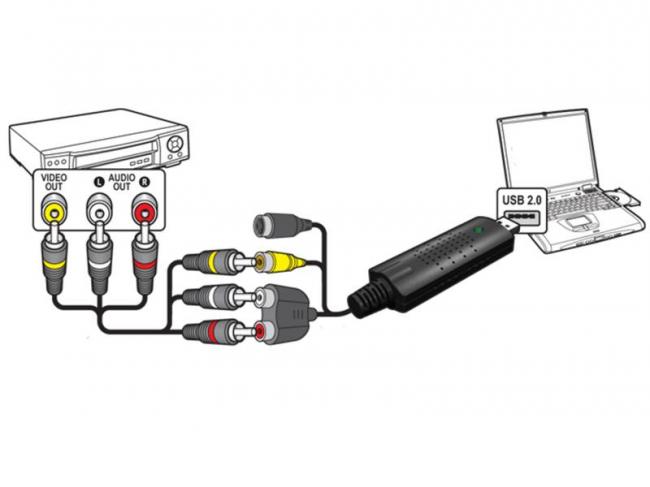
Соединить RCA-разъемы с такими же по цвету ответными «тюльпанами» сможет и ребенок. Удлинительный USB-кабель понадобится для размещения источника аналогового сигнала на некотором удалении от ПК. Для этой же цели удобно использовать удлинительные кабели RCA (в комплект не входят).
Вообще говоря, к ПК или ноутбуку предъявляются вполне определенные, хотя и довольно простые, требования. Первым делом, конечно, необходим свободный USB-порт. Причем при подключении к ПК подойдет не любой из них, а обычно только тот, что связан с USB-контроллером напрямую, а не через концентратор. Выяснить это, скорее всего, придется методом «тыка» (перебирая варианты).
Среди других требований к компьютеру (Pentium 4 или выше, 512 МБ или больше оперативной памяти, свободный гигабайт на диске для работы программы и более 4 ГБ под захват видео, дисплей на 1024х768 точек, звуковая карта) значится и совместимость с операционной системой (ОС). Для Windows 2000/XP/Vista/7/8 драйверы обычно входят в комплект (или скачиваются по ссылке продавца). Говорят, что наименее проблемными оказываются девайсы на базе микросхемы UTV007. Действительно, во время тестирования каждая из четырех ОС Microsoft справилась с поиском и подбором драйверов для EasyCap USB 2.0 самостоятельно.
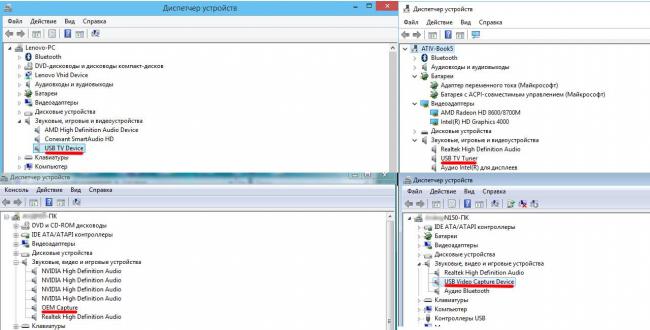
Так, Windows Vista назвала девайс — OEM Capture, Windows 7 – USB Video Capture Device, Windows 8.1 – USB TV Device, даже Windows 10, не дождавшись танца с бубном, нарекла устройство — USB TV Tuner. Напомним, что вся эта информация отображается в разделе звуковых, видео и игровых устройств соответствующего диспетчера.

Для работы с софтом из комплекта EasyCap USB 2.0 остановились на ПК с Windows Vista. После автоматической загрузки компакт-диска открывается стартовое меню. Программа видеозахвата требует наличия (или установки) DirectX, как минимум 9 версии.
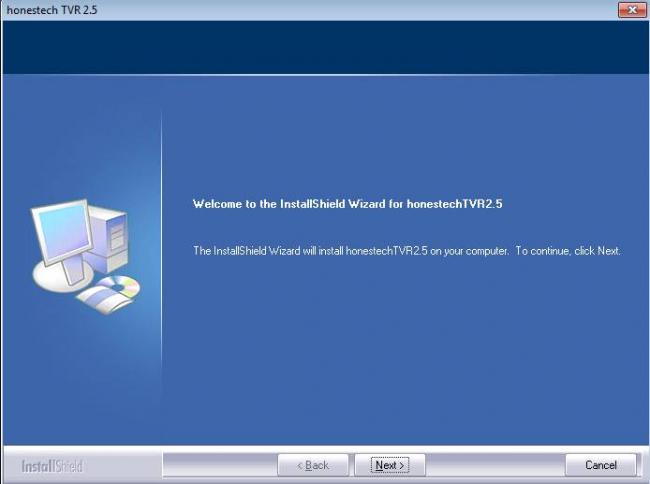
Для видеозахвата продавец предложил воспользоваться коммерческой утилитой TVR 2.5 от компании Honestech. На компакт-диске даже нанесен серийный номер продукта, который требуется ввести перед первым запуском этой программы.
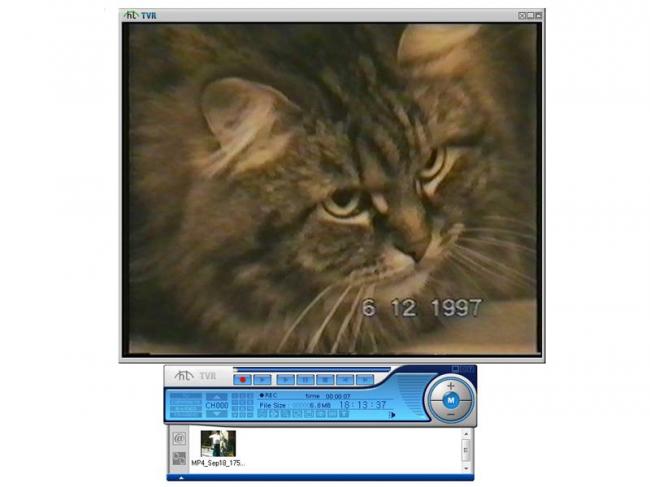
После включения воспроизведения на видеомагнитофоне на экране программы TVR появляется «живое» видео. Если изображение черно-белое, то в настройках кодека надо сменить NTSC на PAL. Интерфейс программы совсем простенький. Щелчок мышкой по соответствующей пиктограмме на панели управления активирует запись в файл. Предварительно следует выбрать один из предлагаемых форматов (AVI, MPG, MP4 и т.д.).
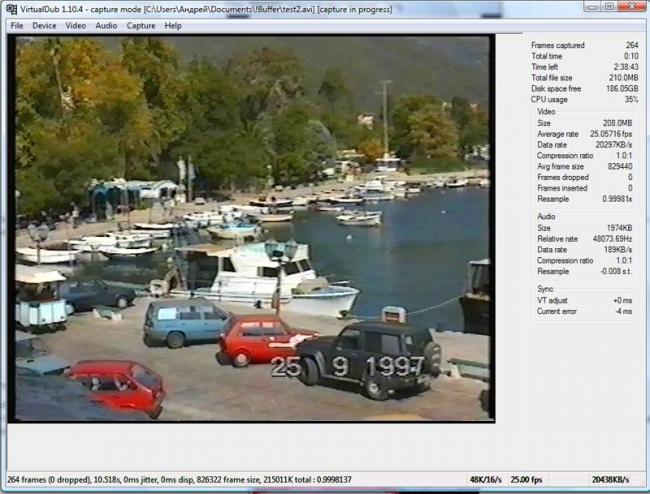
При проверке работы EasyCap USB 2.0 под Windows 7 обошлись бесплатной утилитой VirtualDub, которая исправно служит не только для захвата, но также монтажа и редактирования видеопотока.
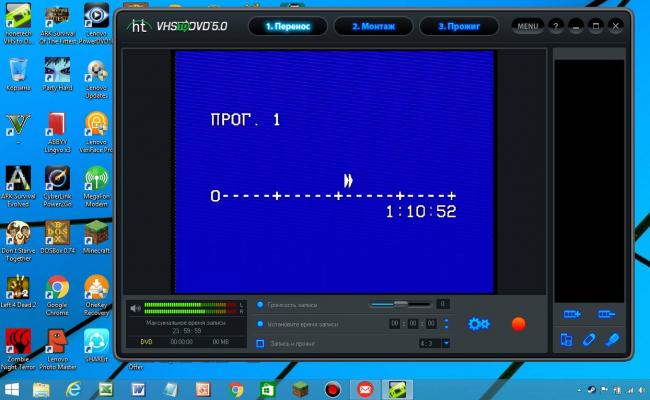
А вот на ноутбуках с Windows 8.1

и Windows 10 попробовали более современное (увы, не бесплатное) приложение Honestech VHStoDVD 5.0. Кстати, компания Honestech включает устройства видеозахвата в комплект с люксовыми версиями своих программ.
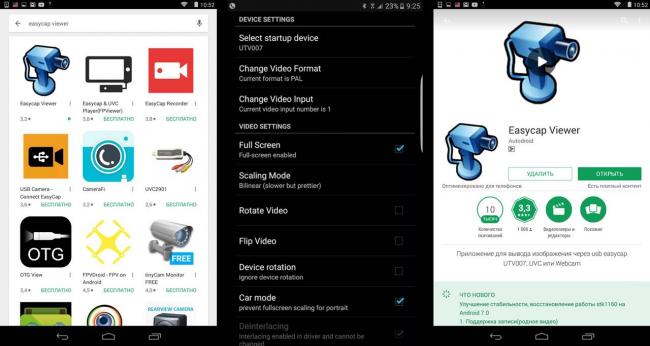
В магазине Google Play для EasyCap USB 2.0 предлагаются мобильные приложения, в том числе, например, и платная программа EasyCap Viewer, которая заточена под визуализацию сигнала с аналогового выхода видеокамер. Работает она на смартфонах и планшетах с ОС Android 4.0 (или более поздней версией, включая «семерку» — Nougat).
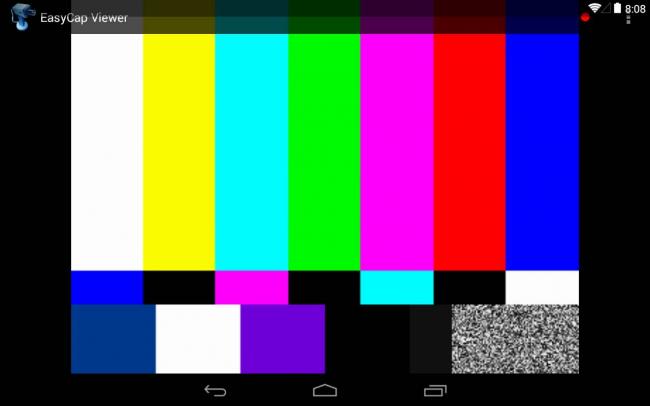
Вот тут-то и пригодился OTG-переходник для подключения к Nexus 7, который выступил в качестве 7-дюймового устройства отображения.
Обзор EasyCap USB 2.0: покупка, выводы
Резюмируя вышеизложенное, отметим, что EasyCap USB 2.0 оказывается весьма полезным девайсом. Со штатным софтом под Windows Vista, Windows 7 и Windows 8.1 это устройство распознается и подключается довольно просто. Вопреки ожиданиям, никаких заморочек с Windows 10 в нашем случае также не наблюдалось (хотя продавец предупреждал о возможных проблемах). Что же касается программы видеозахвата, то входящая в комплект обычно удовлетворяет всем запросам лишь на первое время. К счастью, ей легко подобрать как коммерческую, так и бесплатную альтернативу. Качество сохраняемого контента с VHS-кассет ни чем не хуже оригинала. Таким образом, при наличии EasyCap USB 2.0 перевод «аналогового наследства» в цифровой вид – только вопрос времени. К тому же, дополнительные возможности для этого девайса открываются при использовании мобильного приложения.
Место покупки однозначно рекомендовать довольно сложно. Сэкономить удастся, выбрав, например, один из магазинов на площадке AliExpress, где можно рассчитывать на цену 5-8 долларов. Правда, для уточнения деталей у китайских продавцов, понадобится минимальное знание английского. Да и посылку придется подождать. Быстрее, но обычно дороже, окажется приобретение EasyCap USB 2.0 в России. Впрочем, этот девайс в любом случае окупится.


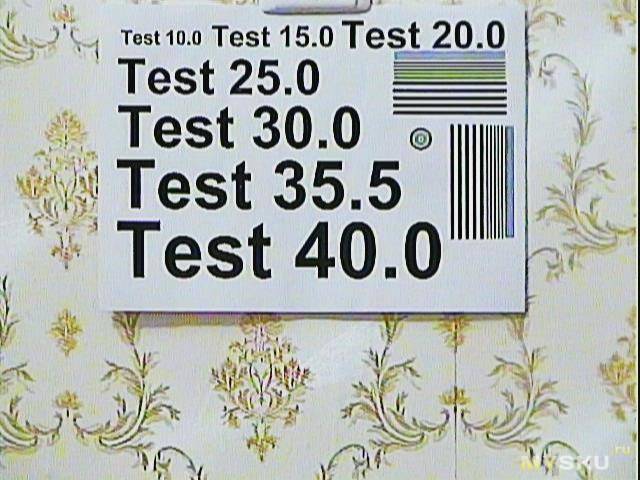
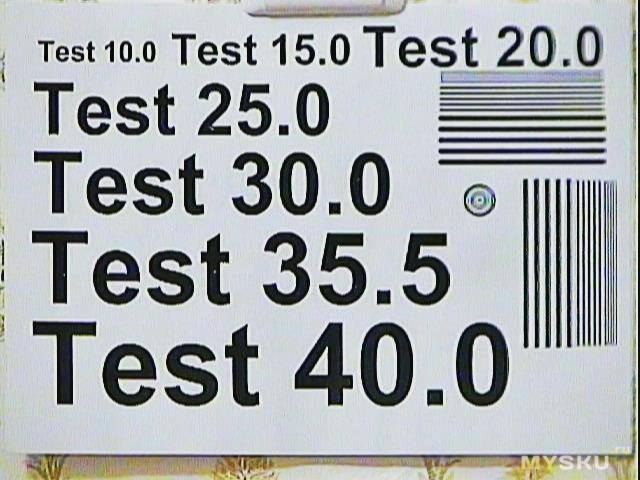


 Отзыв: Гибкая камера-эндоскоп Espada USB Endsc1m - нужная штука, но ...
Отзыв: Гибкая камера-эндоскоп Espada USB Endsc1m - нужная штука, но ... Как подключить веб-камеру к компьютеру? Инструкция по подключению веб-камеры
Как подключить веб-камеру к компьютеру? Инструкция по подключению веб-камеры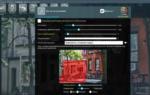 IP Camera Tool — программа для видеонаблюдения. Скачать. Инструкция по настройке
IP Camera Tool — программа для видеонаблюдения. Скачать. Инструкция по настройке


 Каким образом подключить веб камеру к компьютеру, не вызывая ни мастера с сервиса, ни друзей?
Каким образом подключить веб камеру к компьютеру, не вызывая ни мастера с сервиса, ни друзей?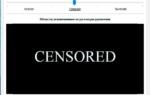 Видеонаблюдение через интернет: 4 способа настройки удаленного доступа к IP камерам
Видеонаблюдение через интернет: 4 способа настройки удаленного доступа к IP камерам Автомобильный эндоскоп: как выбрать, достоинства, виды и отзывы
Автомобильный эндоскоп: как выбрать, достоинства, виды и отзывы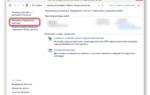 Видеонаблюдение через компьютер: как организовать систему наблюдения на ПК
Видеонаблюдение через компьютер: как организовать систему наблюдения на ПК